Установка и настройка ноды для Ethereum
Выполняя проекты на блокчейне мы столкнулись с тем, что в интернете нет информативной статьи, которая подробно рассказывала бы, как развернуть ноду и выполнить простейшие команды.
Что такое нода?
Нода — это любой компьютер, подключенный к блокчейн-сети. Через P2P-протоколы ноды обмениваются между собой информацией о блоках и транзакциях.

В зависимости от типа ноды хранят только часть или все данные блокчейна и делятся на:
- Полные ноды. Они обслуживают всю сеть, загружают и валидируют каждый блок с транзакциями, руководствуясь исключительно алгоритмом консенсуса, и являются полностью независимыми. Полные ноды отвергают противоречащие консенсусу блоки или отдельные транзакции. Такая нода имеет полную копию данных сети блокчейна.
- Облегченные ноды
Системные требования для работы ноды криптовалюты Ethereum
Для полноценной работы с приложениями необходимо “поднимать” полную ноду. Самый важный и проблемный вопрос — наличие подходящего железа. Бюджетные виртуальные сервера не смогут должным образом поддерживать работу нод, их мощности просто не хватит. А некоторые криптовалюты, такие как Ethereum и Bitcoin, требуют большой объем жесткого диска — около терабайта.
Для работы ноды нужен выделенный сервер среднего сегмента. Сервер низкого сегмента брать не стоит, есть риск, что со временем требования к серверу повысятся, нода разрастется, а мощности не хватит. Слишком дорогой сервер тоже не нужен, только если вы не собираетесь на нем держать несколько нод для разных криптовалют.
Размер жесткого диска
Это один из основных моментов, требующих постоянного контроля. Размер ноды Ethereum постоянно растет на несколько десятков гигабайт в месяц. Покупайте сервер с большим запасом места, чтобы не приходилось останавливать работу для его увеличения.
На момент написания статьи рекомендуем иметь ноду на 1,2 Тб — это уже с небольшим запасом на ближайшие 2-3 месяца.
Обязательно нужно обращать внимание на производительность жестких дисков. Нода криптовалюты Ethereum содержит огромное количество мелких и очень мелких файлов, количество которых может достигать миллионов. Для этого лучше использовать SSD-диски, т.к. они более быстрые в сравнении с SATA. Нода Ethereum больше всех других нод нагружает систему, поэтому и железо нужно помощнее.
Процессор и память
Минимальные системные параметры для работы ноды Ethereum: 4 ядра процессора и 8 гигабайт оперативной памяти (ОЗУ). Конечно, нода будет работать и на более низких параметрах, но ее стабильность при этом будет куда ниже.
Операционная система
Нет какой-то определенной рекомендации для конкретного выбора ОС. Мы используем при реализации проектов Ubuntu. Обычно разработчики нод объявляют поддержку именно этой системы. Под нее всегда есть готовые сборки и скрипты установки. С другой версией линукс придется тратить больше времени.
Установка и настройка ноды эфира (etherium)
Если помимо ноды на сервере у вас стоит проект, то для работы с каждой нодой мы рекомендуем создать отдельного пользователей на сервере. Это обезопасит проект от случайной поломки и позволит разграничить доступ к данным.
1. Авторизуемся на сервере:
2. Переходим в папку на сервере, где будет располагаться нода. В примере мы создали отдельную папку eth/data/:
# cd /var/www/eth/data
3. Добавляем репозиторий ethereum, с которого будут загружены установочные файлы ноды:
# add-apt-repository -y ppa:ethereum/ethereum
4. Обновляем список репозиториев:
# apt update
5. Следующей командой запускаем установку ноды Ethereum на сервере:
# apt install ethereum
После запуска команды нас попросят подтвердить операцию, указываем “y” и жмем “Enter”:
В консоли отобразиться длинное полотно лога, это нормально. Ошибок при этом быть не должно:
Нода установлена. Теперь ее нужно запустить.
6. Для запуск ноды выполняем команду:
# geth console
В консоли начнет отображаться ход запуска ноды и ее синхронизация:
В случае запуска команды без дополнительных параметров нода будет запущена с параметрами по умолчанию. На скриншоте можно видеть что, памяти выделено всего 512 Мб.
7. Чтобы запустить ноду в более быстром режиме, необходимо выполнить команду с параметрами, которые запускают RPC API для возможности обращения к командам API ноды:
# geth —cache=8192 —rpc —rpcaddr 0.0.0.0 —rpcport 8545 —rpccorsdomain «*» —rpcapi «admin,eth,miner,web3,personal»
- cache — размер выделяемой памяти в Мб, рекомендуемое значение 8192, если параметры сервера позволяют;
- rpcaddr — ip-адрес по которому будет работать API ноды, в данном случае это адрес сервера;
- rpcport — порт, через который будет происходить подключение к API ноды:
- rpcapi — для работы достаточно параметров “admin, eth, miner, web3, personal”.
С более подробной информацией о работе с API Ethereum можно ознакомиться на официальной странице в Github https://github.com/ethereum/go-ethereum.
Для быстрого обновления ноды желательно иметь выделенный канал не менее чем 1 Гбит/с. В наших проектах такую скорость связи нам обеспечивает наличие собственного дата-центра.
Поскольку нода может синхронизироваться очень долго, до нескольких дней, есть смысл ее повесить на фоновый процесс вместе с супервизором. Периодически может случаться, что память на сервере заканчивается и ноду необходимо перезапустить. Супервизор будет делать это автоматически, а процесс синхронизации не будет остановлен.
Пока нода запущена — работает API, а вместе с ним и весь функционал по Ethereum.
Команды для работы с нодой на Ethereum
В данном блоке мы перечислили основные команды, которые помогут управлять нодой и обслуживать ее.
Чтобы подключиться к панели управления нодой, необходимо ввести команду:
# geth attach
В консоли отобразится информация о подключении:
В первую очередь нам нужно знать, каков статус синхронизации. Для этого в Панели вводим команду:
eth.syncing
Отобразится информация о блоках:
- currentblock — текущий блок в нашей ноде;
- highestblock — значение самого последнего блока в сети.
Наша задача дождаться, пока значение текущего блока будет равно значению последнего. Как только это случилось, консоль нам выдаст статус “false”, означающий, что нода полностью синхронизирована и готова к работе:
Таким образом мы запустили и синхронизировали всю базу Ethereum и готовы к последующей разработке приложения на блокчейн.
Иногда бывает, что нода перестает синхронизироваться из-за битых данных либо вообще не запускается процесс синхронизации, выдает ошибку. В таком случае необходимо очистить базу данных блокчейна командой:
# geth removedb
net.peerCount
Посмотреть, на сколько процентов загружена база от своего общего объема, можно командой, запускать ее нужно в консоли:
# geth —exec ‘var s = eth.syncing; console.log(«\n———— GETH SYNCING PROGRESS\nprogress: » + (s.currentBlock/s.highestBlock*100)+ » %\nblocks left to parse: «+ (s.highestBlock-s.currentBlock) + «\ncurrent Block: » + s.currentBlock + » of » + s.highestBlock)’ attach
Надпись “undefined” означает, что нода синхронизируется в реальном времени, но еще не получила информацию о самом последнем блоке. Это нормально, т.к. ежесекундно появляются новые данные, которые постоянно загружаются в базу блокчейна. Тут скорее следует обращать внимание на общий прогресс синхронизации, чтобы он не сильно отставал, иначе есть риск получения неактуальных данных о блокчейне.
Если вам требуется разработать проект, которые реализован на блокчейн, то вы можете обратиться к нам для расчета стоимости.
фермы, видеокарты и настройка ETH
Все больше и больше людей хотят инвестировать в криптовалюты, получая экономические выгоды. Поэтому внимание общественности привлекла криптовалютная платформа Ethereum, которая базируется на блок-цепи. Эта система была создана в 2015 году Виталием Бутериным с целью проведения децентрализованных экономических операций. Криптовалюта – версия системы биткойнов, поэтому стала альтернативной платформой.
Настройка майнинга Эфира (Ethereum) подразумевает нахождение майнером правильного показателя nonce. Расшифровка блока принесет в данном случае 5 эфиров. Затем процесс стартует снова. Повторение цикла осуществляется каждые двенадцать секунд.
Для криптовалюты Ethereum используется специальный алгоритм ethash. В системе при помощи него хешируются метаданные блока с применением кода nonce. Алгоритм представляет собой двоичное число, выбранное случайным образом и создающее особенное значение хеш-опции. Для только созданных блоков в блокчейне ставится сетью целевой показатель хеша. По данной причине майнеры стараются угадать показатель nonce, приводящий к данному значению.
Содержание статьи:
Что такое эфир и как его добывать
Валютой добычей криптовалюты Эфириум заинтересованы майнеры. И это неудивительно, поскольку майнинг с ней действительно выгоден при грамотной и продуманной организации процесса.
Эфириум сокращенно называется ETH, а в народе именуется эфиром. Во время появления на рынке криптовалют стал настоящей сенсацией, так как дал возможность в пределах собственной сети решать большое количество задач, а не одну единственную, как биткоин. При этом сеть создана на технологии блокчейн. С детищем команды профессионалов с В.Бутериным во главе мир узнал, что такое криптовалютная экосистема. Данное понятие стало привычным для майнеров очень быстро.
Владельцы сильных мощностей стали добывать ETH сразу же, как узнали о его достоинствах. Ethereum быстро становится второй виртуальной валютой с точки зрения релевантности. Система Эфириум имеет ряд преимуществ по сравнению с сетью биткойнов:
- установлены лимиты снятия средств;
- создание финансовых контрактов;
- поддержка рынка азартных игр.
Калькулятор доходности
Для вычисления водится ряд параметров:
- Hashing Power (хэшрейт). Отражает производительность техники, используемой для майнинга. Измеряется в хеш в секунду.
- Pool Feels (комиссия пула). В графе указывается платеж, выплачиваемый пользователем за услуги пула.
- Maintenance (расходы на обслуживание). При пользовании сервисом облачного майнинга покупатель хешрейта вносит оплату за услуги сотрудников компании по обслуживанию майнинговой техники (указывается в USD за 1 ГХ/с).
- Power Usage (потребляемая мощность), кВт.
- Power Cost (тариф за 1 кВт*ч). Плата за электроэнергию в каждом регионе различается. Это необходимо учесть в процессе расчета. Стоимость одного киловатт-часа указывается в USD.
- Difficulty (сложность добычи Ethereum).Этот параметр находится в постоянной динамике и заполняется автоматически.
- Price (цена, курс). При вычислении берется во внимание цена Ethereum. Указывается относительно к USD.
- Hardware/Contract Cost — средства, затраченные на приобретение майнингового оборудования или покупку хеша в компаниях облачного майнинга (в USD).
- Награда за блок — вознаграждение майнеров за добытый блок в криптосети ETH.
Калькулятор доходности Ethereum — программа для расчета прибыли участника криптосети при майнинге Эфириума на личном или арендованном оборудовании. Применение инструмента помогает определить доход за разные промежутки времени и вычислить окупаемость.
Как пользоваться калькулятором
Вычисление прибыли требует таких шагов:
- Внесение сведений в пустые поля (некоторые графы заполняются автоматически).
- Расчет прибыли (нажатие на Calculate).
- Получение данных о доходе майнера (в USD и Ethereum), расходах на свет, комиссию пула и обслуживание облачного сервиса (при аренде мощностей).
Расчет доходности с помощью калькулятора Ethereum — возможность в течение 1-2 минут получит точные данные и сделать выводы об актуальности майнинга ETH.
Что нужно, чтобы начать майнинг
В интернете есть много статей и картинок с бесконечными коридорами между техническими стеллажами с огромным количеством добывающего оборудования. Конечно же, промышленный майнинг – это внушительное количество современных сетей криптовалют. Тем не менее, реальная децентрализованность сконцентрирована в майнинге эфириума на видеокартах, разработанных для средних и маленьких ферм.
Все, что нужно для Ethereum-майнинга, – это выбрать один из способов:
- специальная ферма;
- домашний компьютер с добычей крипты при простое;
- арендованная техника для применения в домашних условиях;
- способ 4 – аренда мощностей в майнинг-кафе.
Майнеры добывают эфириум при помощи ферм – это, по сути, системные блоки с открытым корпусом, где размещено мощное железо, используемое для данной цели.
Майнинг на процессорах выполняется круглые сутки. При этом фермы отличаются между собой количеством видеокарт, которые подключены к системе. Их число варьируется от одного до двенадцати на ферму. Также важно подобрать для добычи сервисы, проверенные Ethmining.
Оборудование
Майнеры должны позаботиться о наличии оборудования.
Необходимы:
- майнинг-ферма для эфириума (стандартный системный блок) с Виндовс x64 –64бит;
- видеокарта с прекрасной функциональностью, на ферму оптимально наличие четырех-шести карт GPU;
- выбор криптовалюты – на алгоритме ETH имеются две известные монеты: Musicoin, Эфириум Classic;
- POOL – подбор пула для майнинга. Также важен выбор и настройка программы;
- криптовалюта майнится online, поэтому нужен доступ к интернету – высокая скорость не важна, желательно наличие хорошего пинга;
- выбор Ethereum-кошелька, биржи, где копятся майненые монетки. Рекомендуется подобрать сервис, где быстро и безопасно меняется заработанная криптовалюта, реальные деньги выводятся на банковскую карточку.
Требования к видеокартам
Добыча данной криптовалюты ничем не отличается от заработка других монет. Необходимо специальное оборудование. К видеокартам выдвигаются похожие требования.

Объем памяти – желательно выбрать карту с большим показателем от 3Гб. Скоро минимумом станет отметка в 4Гб, так как размер файла DAG продолжает расти. Карта с большим объемом обеспечит быструю окупаемость, эффективность при добыче крипты. Оптимальный стандарт памяти – DDR 5.
Пулы
Пулы для майнинга криптовалюты Эфириум представлены в 2019 г. в богатом ассортименте. Ниже представлен ТОП популярных пулов для майнинга:
Это хорошие сервисы, главное, – проверенные Ethmining.
Соло-майнинг
Технология Blockchain, или цепочка блоков, – это поддержка криптовалюты Эфира. Однако большая разница в использовании Blockchain в сети Ethereum заключается в том, что эта система применяет блок-цепь для выполнения децентрализованных приложений, которым не нужен центральный сервер. Профессионалы, обученные для создания смарт-контрактов в блочной цепи, используют возможности системы Ethereum и создают в ней новые приложения.
Большой инновацией сети Ethereum в использовании технологии Blockchain считается возможность создания интеллектуальных контрактов и токенов. Утилиты используются в экосистеме для участия в услуге. Например, эти токены применяются в казино, где покупаются жетоны или чипы, которые затем используются майнерами для личных целей.
Смарт-контракты – это приложения в блочной технологии, предлагаемые мастером Blockchain. Они позволяют разрабатывать письменные соглашения в кодах, загружаемых в цепочные блоки. Каждый раз, когда выполняется один из этих контрактов, ссылки в цепочке блоков выполняются автоматически. Такой договор теоретически защищен от несанкционированного доступа. Соло-майнинг является абсолютно безопасным.
Упрощенно, интеллектуальный контракт – это программный код, которым нельзя манипулировать. В качестве криптовалюты протокол Ethereum представляет собой еще одно преимущество перед Биткойном. В случае с Эфирами не существует их определенного максимального числа. Ethereum не является дефляционной валютой, а биткойн однажды достигнет максимального тиража.
Операции в системе Ethereum похожи на транзакции в сети биткойнов с Blockchain, но они отличаются интеллектуальными контрактами, то есть возможностью совершать транзакции между двумя людьми без посредников. Эти соглашения должны выполняться между обеими сторонами, хотя никто не гарантирует их выполнение. Вот почему интеллектуальные соглашения выполняют действие, только если условия, согласованные обеими сторонами, соблюдены. Через криптографию в сети блокчейн-пользователи кодируют смарт-контракт.
Программы
Для добычи ETH используются программы, основные из которых описаны ниже.
Программа Claymore s Dual для совместного майнинга Decred и Ethereum
Подходит для добычи двух криптовалют вместе или по раздельности. Считается одним из лучших и производительных майнеров. При двойной добыче обеспечивается полная эффективность заработка ETH, медленная Decred. Данный майнер предоставляет услуги абсолютно бесплатно, хотя при добыче эфириума придется платить один процент от дохода. При добыче двух криптовалют – два процента.
Программа майнер Ethminer и его настройка
Программа отличается прекрасной производительностью, поэтому пользуется популярностью. Для запуска создается специальный bat-файл, в который вносятся настройки для оптимальной работы. В его начало записывается:

Затем программа запускается с такими параметрами:

Здесь прописывается, куда майнеру нужно коннектиться. Значение farm-recheck 200 во всех случаях будет одинаковым. В первый раз программа будет долго запускаться по причине продолжительной загрузки файла DAG. Затем загрузка проходит в разы быстрее.
Настройка Windows
Перед стартом процесса важно выполнить точную настройку Windows 10. Выполняется вход в настройки файла подкачки. Чтобы найти его, достаточно написать в поисковой строчке «производительность». Майнер должен сделать выбор «Настройки представления и производительности системы» – «Дополнительно».
Далее выбирается раздел «Виртуальная память» – «Изменить». Выполняется настройка виртуальной памяти. По умолчанию в опциях выбран пункт «Автоматически выбирать объем файла подкачки». Желательно его изменить на 16000, дождаться подтверждения.
Настройки/разгон
Чтобы увеличить доходность от майнинга на 25%, следует правильно разогнать видеокарту. Для работы через Afterburner используются видеокарты Nvidia. При этом не подходит Hynix на GPU, поскольку в случае применения этой видеокарты доход упадет фактически на 20 процентов.
Для определения видеокарты, установленной для майнинга, полностью бесплатно скачиваются программы Gpu-z, Msi Afterburner. На качество разгона влияет блок питания. Рекомендуется проследить, чтобы он был хорошим.
На алгоритме Ethash нужно гнать память. Что касается ядра, то его стоит оставить на нуле. Начинать необходимо с +300, постепенно прибавляя по 50. При установке новой Gpu сразу можно ставить +500. При стабильности постепенно увеличивается данный показатель до тех пор, пока не появятся так называемые битые шары. Если же они стали образовываться, нужно вернуться к предыдущей отметке для обеспечения стабильного майнинга.
Облачный майнинг монеты
Если нет желания приобретать дорогостоящее оборудование, но хочется майнить криптовалюту, прекрасной альтернативой станет облачный майнинг ETH (Эфириум). В данном случае подразумевается совместное применение вычислительных мощностей дата-центров, функционирующих удаленно, специализирующихся на хранении информации и ее обработке. Такое решение для пользователей имеет немало достоинств:
- Не нужно оплачивать огромные счета за электроэнергию, опустошающие карманы.
- В жилье майнера нет постоянно функционирующей техники, выделяющей тепло, создающей шум. Кроме того, для майнинга нужен стабильный интернет, а он обеспечивается не каждым провайдером.
- Не нужно самостоятельно настраивать программу, собирать системный блок.
- Нет необходимости следить, как функционирует агрегат, переживая о неисправностях, сбоях.
- Даже несмотря на простоту функционирования фермы, для многих майнеров, не имеющих опыта, она готовит серьезные испытания.
Динамика курса
Поскольку сеть Эфириум – это гораздо больше, чем криптовалюта, она предлагает ранее только теоретические возможности использования сети Blockchain. Сеть Ethereum представляет многообещающее будущее. Действительно, перспективные компании находят на этой платформе новый способ осуществления транзакций. Кроме того, интеллектуальная контрактная система устранит посредников и создаст децентрализованные приложения. Хотя это также связано с рисками.
Мы переживаем экономическую и технологическую революцию, в которой технология Blockchain играет ключевую роль. Сеть Blockchain поможет понять эту реальность и позволит разрабатывать новые инновации. Ethereum – всего лишь образец огромной мощности системы Blockchain. Обучение в специализированной форме, связанное с технологией Blockchain, обеспечит майнеров технологической, экономико-финансовой и регулирующей перспективой.
Специализация в Blockchain предполагает, с одной стороны, разработку технического развертывания и технологий, основанных на этой системе, с другой стороны, обучение новым бизнес-моделям.
Установка и настройка ноды bitcoin, ethereum, dash, litecoin, cardano

Мне периодически приходится устанавливать и настраивать ноды различных криптовалют. Делать это не сложно, но везде есть небольшие нюансы, на которые надо обращать внимание и вспомнать, как действовать. Сегодня я расскажу, как установить и запустить ноды популярных криптовалют — bitcoin, ethereum, dash, litecoin, cardano.
Если у вас есть желание освоить Linux с нуля, не имея базовых знаний, рекомендую познакомиться с онлайн-курсом Administrator Linux.Basic в OTUS. Курс для новичков, для тех, кто хочет войти в профессию администратора Linux. Подробности по .
Введение
В целом свое отношение к криптовалютам я описал в отдельной статье. Привожу просто для справки тем, кому будет любопытно. Сегодня мы будем рассматривать исключительно техническую сторону процесса.
Сама по себе установка ноды криптовалюты не представляет большой сложности. Нужно выполнить несколько простых команд в консоли сервера. Я поделюсь некоторыми своими мыслями на этот счет, так как много занимался этой темой и накоплен определенный опыт.
Самая большая проблема в этом вопросе — подходящее железо. Совсем бюджетные виртуалки ноды криптовалют не тянут. А такие валюты как эфир или биткоин еще и очень большой объем диска требуют — 300-600 гб. Нужен выделенный сервер нижнего или среднего ценового сегмента. Лучше всего брать в Европе, там дешевле. По моей ссылке будут сервера с русскоязычным саппортом. Если он вам не нужен, можете напрямую в hetzner брать или где-то еще, будет дешевле. Рейд контроллер там не обязателен, так как никакой уникальной информации нода хранить не будет. В случае выхода из строя она без проблем поднимается на новом железе.
Системные требования для ноды криптовалюты
Размер блокчейна
Обращаю сразу внимание на самое основное. Внимательно следите за размером блокчейна валюты, ноду которой вы будете настраивать. Покупайте сервер с большим запасом, так как блокчейн некоторых криптовалют может стремительно расти. Из недавнего примера — эфир. До нового года, если не ошибаюсь, ее блокчейн был менее 100 гб, а сейчас что-то в районе 500 гб. У меня все ноды посыпались из-за этого, пришлось срочно решать вопрос со свободным местом.
Производительность дисков
Далее нужно обращать внимание на производительность дисков. Нода криптовалюты — это огромное количество мелких, зачастую очень мелких файлов, счет которых может идти на миллионы. Далее я подробно на этом остановлюсь, когда будем cardano устанавливать. Сейчас дам универсальный совет. Если у вас обычные SATA диски, то один диск нормально тянет одну ноду. Если ставить 2-3 ноды криптовалюты, то будет плохо, со временем сервер может зависать из-за огромного iowait.
Это очень условные примеры, потому что разные ноды по разному нагружают систему. Эфир больше всех, биткоин поменьше, остальные примерно одинаково.
Процессор и память
Я поднимаю ноды в виртуальных машинах. Обычно придерживаюсь таких параметров. Для ноды Etherium выделяю 4 ядра процессора, 8 гигабайт памяти. Для bitcoin 2 ядра, 8 памяти. Для всех остальных 2 ядра, 4 гб памяти. Если память есть свободная, то лучше всем по 8 давать.
Операционная система
Я буду устанавливать криптовалютные ноды на Ubuntu 16. Хоть я и не очень люблю эту систему, но так проще всего. Обычно разработчики нод объявляют поддержку именно этой системы. Под нее всегда есть готовые сборки и скрипты установки. С другой версией линукс придется тратить больше времени.
Самый простой вариант — использовать готовые образы docker. Я не знаю, легко ли они находятся под все криптовалюты и насколько актуальны. Сам я не использую докер в данном случае, потому что установка очень простая и лишняя прослойка в виде докера не нужна. Если вам реально нужны контейнеры докер для нод криптовалют, сможете собрать их сами, если умеете работать с docker.
Установка ноды Ethereum
Обращаю внимание, что я все делаю под пользователем root. Лучше ноды запускать под отдельным пользователем, но мне не хочется перегружать статью информацией о том, как создавать пользователя, запускать от его имени приложение и т.д. Статья в любом случае не для новичков. Я даю общую информацию со ссылками. При необходимости, вы сами сможете все аккуратно настроить в боевом режиме.
Добавляем репозиторий ethereum
# add-apt-repository -y ppa:ethereum/ethereum
Обновляем список репозиториев
# apt update
Устанавливаем непосредственно ноду эфира.
# apt install ethereum
Дальше вы можете любо подключить ноду к реальной сети, либо запустить на тестовой для каких-то своих целей — тестирование, разработка и т.д.
Запуск рабочей ноды ethereum:
# geth console
Запуск тестовой ноды:
# geth --testnet console

В домашней директории пользователя, от которого вы запускаете ноду, будет создана папка .ethereum, в которой будет храниться вся информация по ноде, в том числе сам блокчейн. Имеет смысл создавать отдельного пользователя для этих целей.
Ноду можно запускать с параметрами, передавая их в виде ключей командной строки. Например так:
# geth --cache=4096 --rpc --rpcaddr 0.0.0.0 --rpcport 8545 --rpccorsdomain "*" --rpcapi "web3,personal,admin,debug,db,net,eth,miner,rpc,txpool"
Описание ключей смотрите в официальной документации go-ethereum на гитхабе. Там же, кстати, и ссылка на оригинальное руководство по установке есть.
По-умолчанию, стандартная нода эфира работает прямо в консоли. Надо запускать ее как процесс в фоне. Можно написать service в systemd, но я не большой специалист в этом. Я пошел по самому простому и очевидному пути — запускать ноду в screen. Для того, чтобы она поднималась после загрузки сервера, добавляем в /etc/rc.local перед exit 0:
screen -dmS geth /usr/bin/geth --verbosity 3
Не забудьте указать нужные вам ключи запуска. Теперь проверим, как у нас работает нода, можно ли ей управлять через json rpc запросы. Допустим, мы запустили ноду со следующими параметрами:
# geth --cache=4096 --rpc --rpcaddr 0.0.0.0 --rpcport 8545 --rpccorsdomain "*" --rpcapi "web3,personal,admin,debug,db,net,eth,miner,rpc,txpool"
В соседней консоли проверяем, все ли нормально поднялось:
# netstat -tulnp | grep geth tcp6 0 0 :::30303 :::* LISTEN 1177/geth tcp6 0 0 :::8545 :::* LISTEN 1177/geth udp6 0 0 :::30303 :::* 1177/geth
Все в порядке. Отправляем тестовый запрос:
# curl -X POST -H "Content-Type: application/json" --data '{"jsonrpc":"2.0","method":"web3_clientVersion","params":[],"id":67}' localhost:8545В ответ должны получить что-то вроде этого:
{"jsonrpc":"2.0","id":67,"result":"Geth/v1.8.8-stable-2688dab4/linux-amd64/go1.10"}Все работает. Что с этим делать дальше разбирайтесь сами или отдавайте сервер разработчикам. Они будут пилить очередное приложение или биржу для криптовалюты.
Установка ноды bitcoin
Продолжим устанавливать ноды криптовалют. Переходим к настройке ноды биткоин. Выполним немного подготовительных действий, чтобы потом сразу запустить ноду с нужными параметрами. Создаем в домашней директории папку для ноды:
# mkdir ~/.bitcoin
Рисуем примерно такой конфиг для нее:
# mcedit ~/.bitcoin/bitcoin.conf printtoconsole=1 testnet=1 txindex=1 rpcuser=btcuser rpcpassword=btcpass rpcport=8332 rpcbind=0.0.0.0 rpcallowip=0.0.0.0/0 datadir=/mnt/bitcoin
Приступаем к установке ноды. Подключаем репозиторий и обновляем список:
# apt-add-repository ppa:bitcoin/bitcoin # apt update
Устанавливаем службу bitcoin ноды:
# apt install bitcoind
Запускаем ноду с указанным ранее конфигом в режиме службы:
# bitcoind -daemon
Здесь ничего костылить не надо для автоматического запуска ноды, как это было с ethereum. Биткоин нода из коробки умеет работать как служба. Проверим, запустилась ли она.
# netstat -tulnp | grep bitcoind tcp 0 0 0.0.0.0:18333 0.0.0.0:* LISTEN 5405/bitcoind tcp 0 0 127.0.0.1:8332 0.0.0.0:* LISTEN 5405/bitcoind tcp6 0 0 :::18333 :::* LISTEN 5405/bitcoind tcp6 0 0 ::1:8332 :::* LISTEN 5405/bitcoind
Порт 18333 слушает блокчейн. Это дефолтный параметр. 8332 — rpc порт для взаимодействия с нодой. Все то же самое, что и с эфиром.
Если вам надо остановить ноду, выполните в консоли:
# bitcoin-cli stop
Команда сработает только, если у вас настроен rpc. Если нет, то выключить можно только так:
# pkill -9 -f bitcoind
Проверить работу bitcoin ноды можно, к примеру, следующей командой:
# bitcoin-cli getblockchaininfo
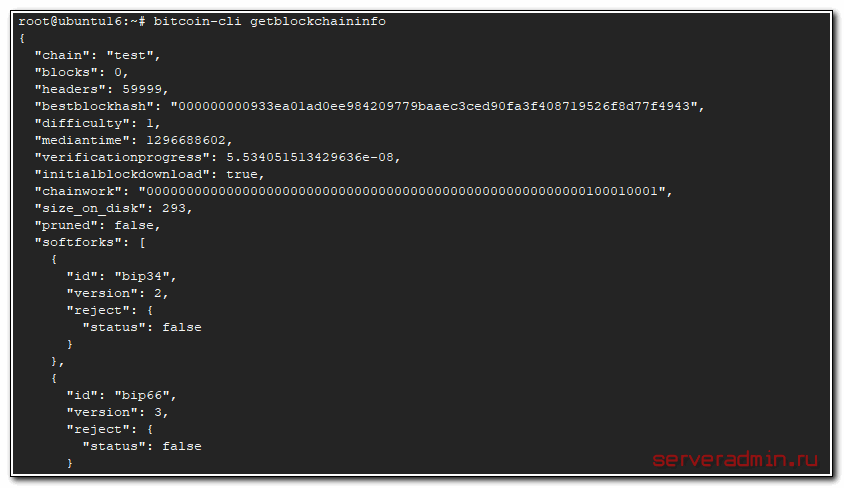
Добавим теперь ноду в автозагрузку. Для этого создадим запись в crontab.
# crontab -e
Добавляем строку:
@reboot bitcoind -daemon
На этом все. Биткоин нода готова к работе. Переходим к следующей криптовалюте.
Установка ноды DASH
Установим ноду криптовалюты DASH. Сначала ставим необходимые зависимости:
# apt install dirmngr
Скачиваем последнюю версию ноды. Для этого идем по адресу https://github.com/dashpay/dash/releases/ и смотрим номер последнего релиза. После этого копируем последний релиз к себе. На момент написания статьи последней версией ноды была v0.12.2.3.
# wget https://github.com/dashpay/dash/releases/download/v0.12.2.3/dashcore-0.12.2.3-linux64.tar.gz --no-check-certificate
Распаковываем и копируем бинарники в системные папки.
# tar -zvxf dashcore-* # mv *-[0-9].[0-9][0-9].*/bin/* /usr/bin
Создаем директорию для файлов ноды и рисуем для нее конфиг. Запускать будем с параметром testnet.
# mkdir ~/.dashcore # cd ~/.dashcore && mcedit dash.conf
printtoconsole=1 rpcallowip=::/0 txindex=1 testnet=1 rpcuser=dashuser rpcpassword=dashpassword rpcport=8999
Запускаем ноду dash.
# dashd
Нода работает в консоли, как служба по-умолчанию не работает. Чтобы запускать ее в фоне, необходимо воспользоваться утилитой screen. Делать все нужно по аналогии с руководством ноды эфира, что описана в самом начале. Запускаем так:
# screen -dmS dash /usr/bin/dashd
Проверить состояние ноды можно командой:
# dash-cli mnsync status
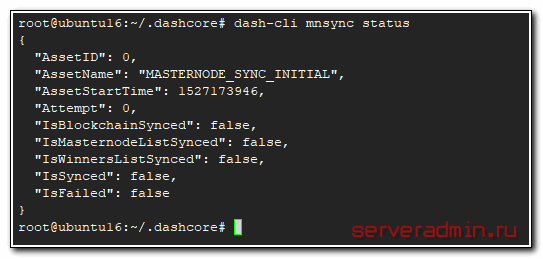
На этом все, нода криптовалюты dash установлена и работает.
Установка ноды litecoin
Установка ноды для криптовалюты litecoin очень похожа на dash. Почти все шаги такие же, только версия ПО будет своя. Устанавливаем необходимые пакеты:
# apt install dirmngr
Дальше идем на сайт https://litecoin.org. В разделе DOWNLOAD копируем ссылку на Litecoin Core for Linux. Скачиваем исходники на сервер.
# wget https://download.litecoin.org/litecoin-0.16.0/linux/litecoin-0.16.0-x86_64-linux-gnu.tar.gz --no-check-certificate
Распаковываем архив и копируем бинарники в системные папки.
# tar -zvxf litecoin-* # mv litecoin-0.16.0/bin/* /usr/bin
Создаем директорию для файлов ноды и рисуем для нее конфиг. Запускать будем с параметром testnet.
# mkdir ~/.litecoin # cd ~/.litecoin && mcedit litecoin.conf
printtoconsole=1 rpcallowip=::/0 txindex=1 testnet=1 rpcuser=ltcuser rpcpassword=ltcpassword rpcport=2339
Запускаем ноду litecoin:
# litecoind
Проверяем, что там запустилось:
# netstat -tulnp | grep litecoind tcp 0 0 0.0.0.0:19335 0.0.0.0:* LISTEN 2973/litecoind tcp6 0 0 :::2339 :::* LISTEN 2973/litecoind tcp6 0 0 :::19335 :::* LISTEN 2973/litecoind
Проверим статус самой ноды litecoin
# litecoin-cli getblockchaininfo
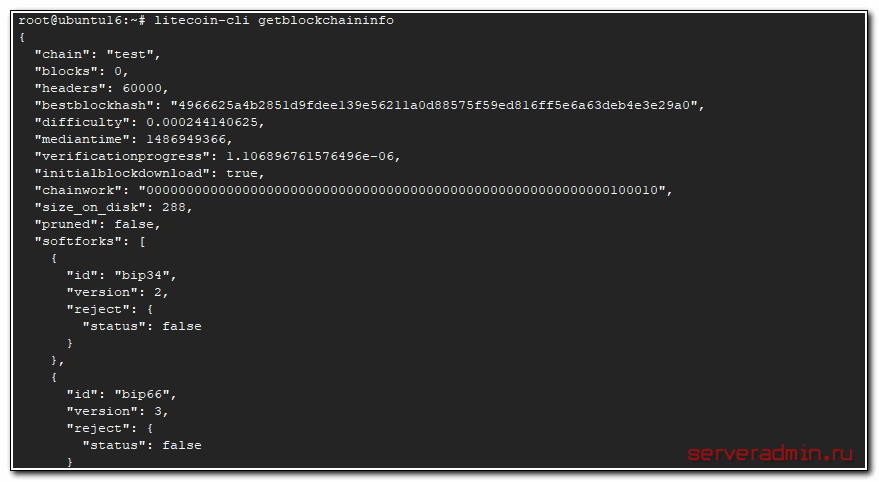
Нода работает в консоли, как служба по-умолчанию не работает. Чтобы запускать ее в фоне, необходимо воспользоваться утилитой screen. Делать все нужно по аналогии с руководством ноды эфира, что описана в самом начале. Запускаем так:
# screen -dmS litecoin /usr/bin/litecoind
Нода litecoin установлена и настроена. Переходим к следующей.
Установка ноды Cardano
Займемся теперь настройкой ноды молодой криптовалюты Cardano. Не знаю, что в ней интересного, но запросы на ее настройку у меня были. Помучался я с ней прилично, так как руководство не очень понятное, по нему без плясок не ставится. Но в итоге я научился ее готовить. Официальное руководство по установке есть ни гитхабе. Я буду настраивать по нему, но с некоторыми изменениями. Команда на сборку будет другая, если делать по руководству, то не соберется.
Сборка будет идти через некий пакетный менеджер Nix, который лично я видел впервые. Его необходимо установить, причем под непривилегированным пользователем. От root установщик nix не работает. Будет ошибка. Добавим сначала пользователя cardano.
# useradd -d /home/cardano -s /bin/bash cardano # passwd cardano # adduser cardano sudo # mkdir /home/cardano && chown cardano. /home/cardano
Заходим под новым пользователем и запускаем установщик nix.
# su cardano # cd ~ # curl https://nixos.org/nix/install | sh
Выполняем согласно указанию инсталлятора в консоли команду.
# . /home/cardano/.nix-profile/etc/profile.d/nix.sh
Создадим конфиг для nix и запишем туда пару параметров.
# sudo mkdir -p /etc/nix # sudo mcedit /etc/nix/nix.conf
Добавляем следующие строки:
binary-caches = https://cache.nixos.org https://hydra.iohk.io binary-cache-public-keys = hydra.iohk.io:f/Ea+s+dFdN+3Y/G+FDgSq+a5NEWhJGzdjvKNGv0/EQ=
Начинаем установку ноды Cardano. Клонируем себе репозиторий и переходим в него.
# git clone https://github.com/input-output-hk/cardano-sl.git # cd cardano-sl
Переключаемся на master ветку.
# git checkout master
Запускаем сборку cardano node из исходников.
# nix-build -A cardano-sl --cores 0 --max-jobs 2 --no-build-output --out-link master
Генерируем скрипт для запуска ноды:
# nix-build -A connectScripts.mainnet.wallet -o connect-to-mainnet
Нода собрана и установлена. Запускаем:
# ./connect-to-mainnet
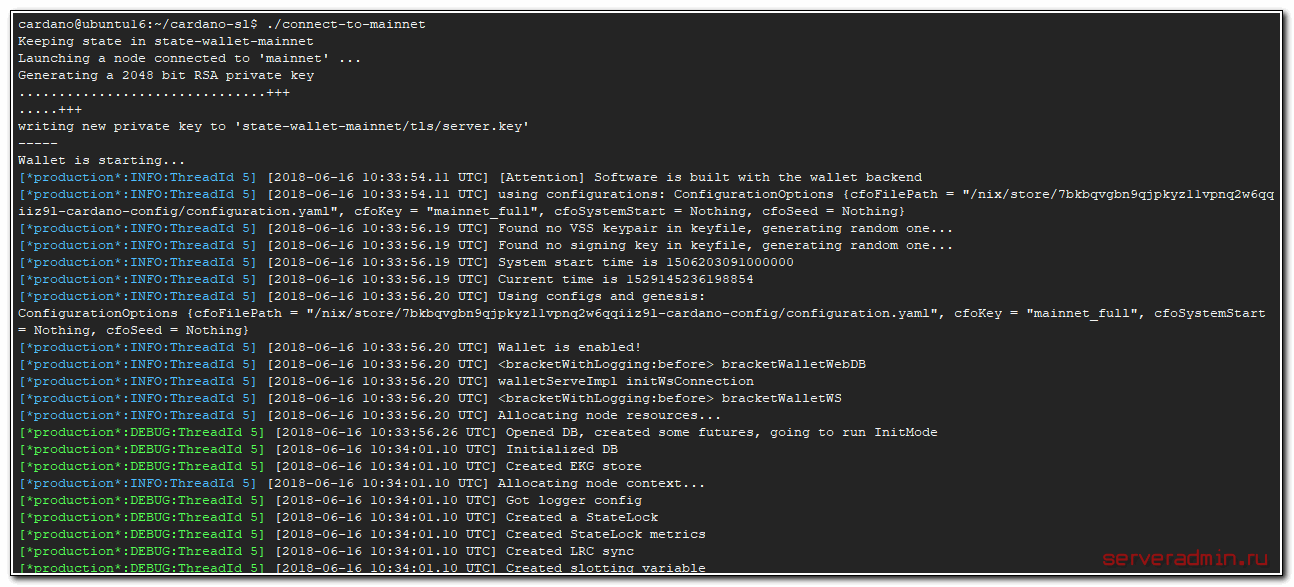
Для автоматического запуска cardano node после загрузки системы, добавьте команду в /etc/rc.local перед командой exit.
screen -d -m -S cardano sudo -u cardano /home/cardano/cardano-sl/connect-to-mainnet
Проверить работы ноду можно, выполнив локально команду:
# curl https://127.0.0.1:8090/api/v1/node-info --cacert /home/cardano/cardano-sl/state-wallet-mainnet/tls/server/ca.crt --cert /home/cardano/cardano-sl/state-wallet-mainnet/tls/client/client.pem
{"data":{"syncProgress":{"quantity":3,"unit":"percent"},"blockchainHeight":{"quantity":1147025,"unit":"blocks"},"localBlockchainHeight":{"quantity":35183,"unit":"blocks"},"localTimeInformation":{"differenceFromNtpServer":{"quantity":-25400,"unit":"microseconds"}}},"status":"success","meta":{"pagination":{"totalPages":1,"page":1,"perPage":1,"totalEntries":1}}}На этом настройка ноды окончена. Полную документацию по Cardano Wallet API читайте по ссылке.
В момент моей последней установки ноды cardano я столкнулся с тем, что через несколько дней работы нода скушала все свободные inodes и перестала работать. Дефолтного значения файловой системы ext4 в 1 000 000 ей показалось мало. Пришлось добавлять отдельный диск и в момент создания файловой системы указать на создание 10 000 000 inodes. Через пару месяцев работы нода использует 2 300 000 inodes. Имейте ввиду этот момент, если будете работать с нодой.
Установка Bitcoin Cash Full Node
Установка ноды форка биткоина — Bitcoin Cash абсолютно ничем не отличается от своего родоначальника. Нам просто нужно подключить другой репозиторий.
# add-apt-repository ppa:bitcoin-abc/ppa
Все остальное полностью идентично, до каждой команды. И запуск в режиме демона, и автозагрузка, и остановка, и проверка ноды выполняются теми же командами.
Установка NEO ноды
Для работы Neo Node нужен .NET Core, который к моему удивлению есть под linux. Ставим его:
# wget -q https://packages.microsoft.com/config/ubuntu/16.04/packages-microsoft-prod.deb # sudo dpkg -i packages-microsoft-prod.deb # apt install apt-transport-https # apt update # apt install dotnet-sdk-2.1
Для других версий ссылку на deb пакет можно посмотреть на отдельной странице. В дополнение ставим несколько пакетов зависимостей ноды:
# apt install libleveldb-dev sqlite3 libsqlite3-dev libunwind8-dev
Качаем со страницы https://github.com/neo-project/neo-cli/releases последнюю версию под свою систему и распаковываем.
# cd ~ # wget https://github.com/neo-project/neo-cli/releases/download/v2.9.0/neo-cli-linux-x64.zip # unzip neo-cli-linux-x64.zip
Запускаем Neo node:
# dotnet /root/neo-cli/neo-cli.dll /rpc
Откроется cli интерфейс. Можно ввести команду help и посмотреть актуальные команды. Как сервис из коробки эта нода работать не умеет, поэтому запускаем в screen и добавляем в /etc/rc.local для автозагрузки:
screen -d -m -S neo dotnet /root/neo-cli/neo-cli.dll /rpc
В своей работе neo node использует следующие порты:

Мониторинг работы нод
Сразу скажу, что все ноды у меня работали стабильно и не падали, кроме Cardano. Из-за нее пришлось озаботиться отдельным мониторингом нод. На помощь пришел zabbix. Для мониторинга я использовал стандартную проверку доступности сервиса по tcp порту. Заббикс просто обращается на указанный адрес и порт и проверяет, что служба принимает подключения.
Покажу на примере ноды Cardano. На Zabbix server я добавил элемент данных:

Создал на основе этого элемента триггер:
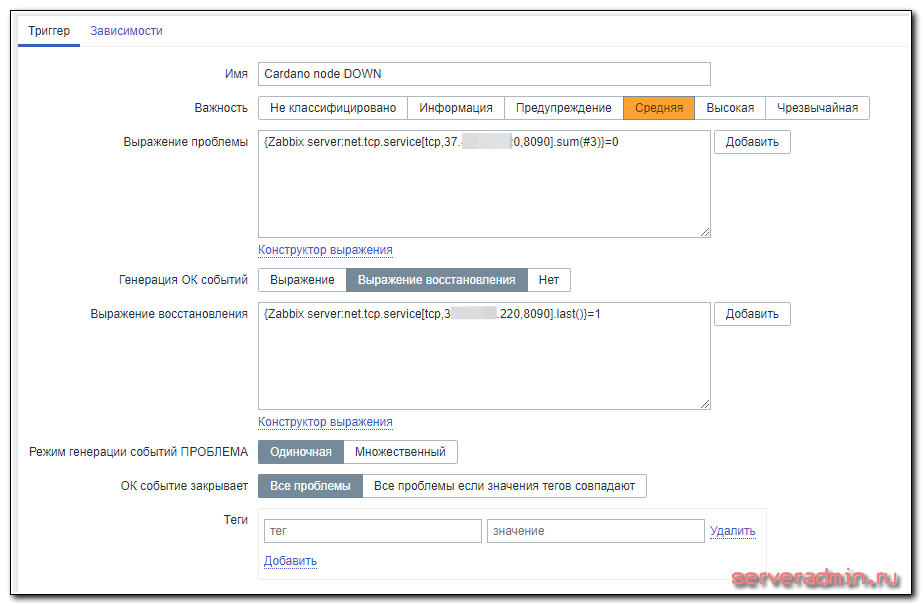
Просто узнать, что нода упала мало. Нужно ее еще обратно поднять. Для этого на самой ноде я сделал простой скрипт перезапуска.
#!/bin/bash sc=`pidof SCREEN` kill $sc screen -d -m -S cardano sudo -u cardano /home/cardano/cardano-sl/connect-to-mainnet
Скрипт находит pid сессии screen, в которой запущена нода и закрывает ее. После этого запускает ноду заново. Далее я создал отдельное действие в заббиксе, которое выполняло указанный скрипт на сервере в случае, если срабатывал триггер.
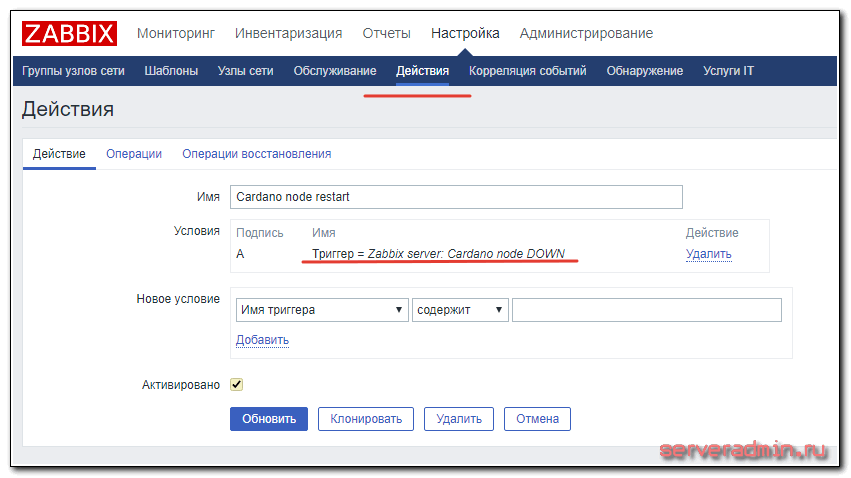
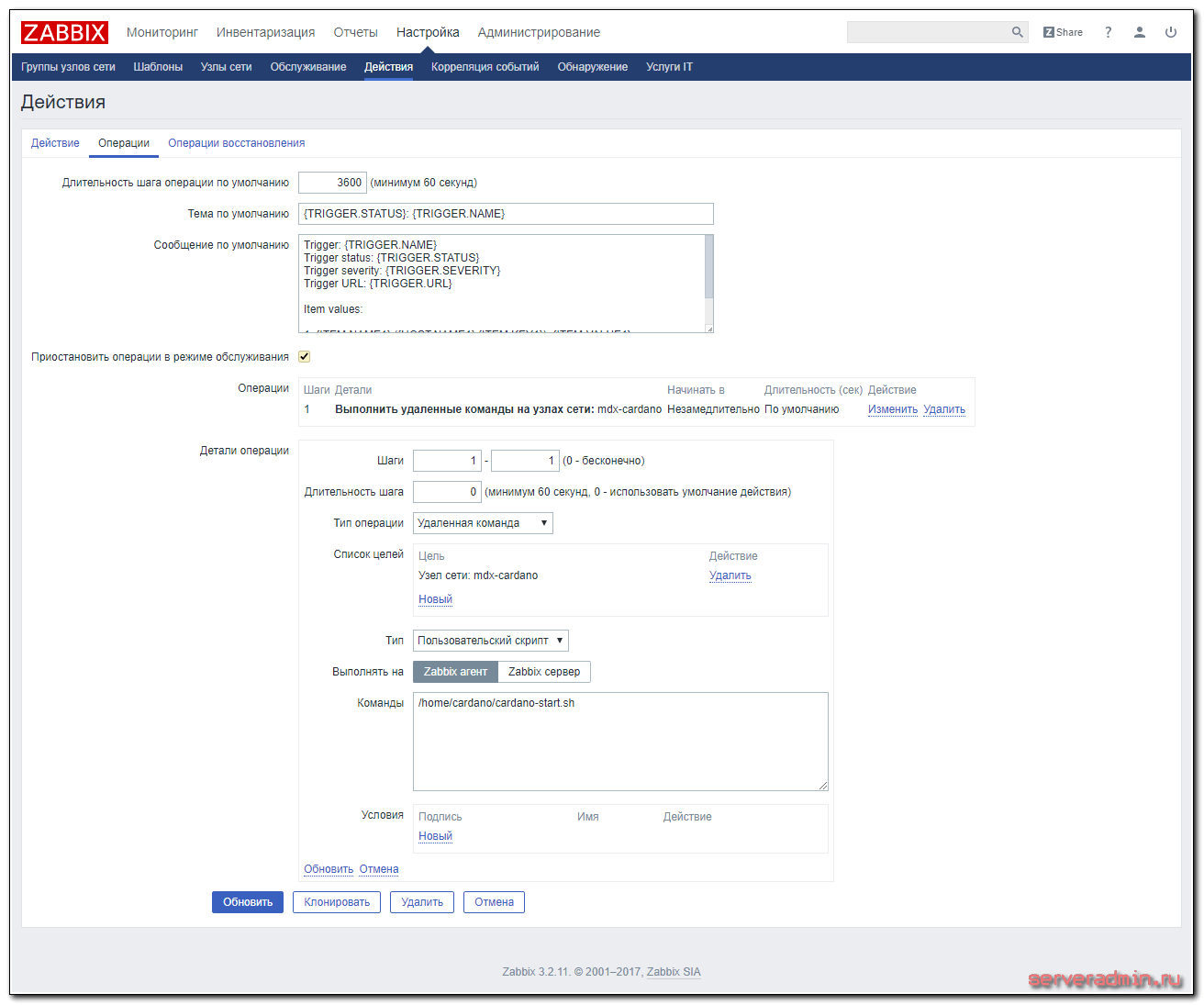
Конкретно с Cardano этот способ успешно работал и падения ноды перестали замечать. Она успешно перезапускалась.
Заключение
Не понравилась статья и хочешь научить меня администрировать? Пожалуйста, я люблю учиться. Комментарии в твоем распоряжении. Расскажи, как сделать правильно!
Если у кого-то есть опыт работы с нодами криптовалют, прошу поделиться. Тема не очень популярная. В рунете я вообще не видел информацию на эту тему. В глобальном интернете каких-то подробных руководств или обмена опытом тоже нет. В основном только инструкции от разработчиков по установке и настройке.
Сам софт для нод мне показался каким-то недоделанным что ли. Как-будто на коленке по-быстрому собрали. Никто, кроме биткоина, не умеет работать как служба. Приходится костылить на месте, чтобы нормально запускать и управлять нодами.
Онлайн курс по Linux
Если у вас есть желание научиться строить и поддерживать высокодоступные и надежные системы, рекомендую познакомиться с онлайн-курсом «Administrator Linux. Professional» в OTUS. Курс не для новичков, для поступления нужны базовые знания по сетям и установке Linux на виртуалку. Обучение длится 5 месяцев, после чего успешные выпускники курса смогут пройти собеседования у партнеров. Что даст вам этот курс:- Знание архитектуры Linux.
- Освоение современных методов и инструментов анализа и обработки данных.
- Умение подбирать конфигурацию под необходимые задачи, управлять процессами и обеспечивать безопасность системы.
- Владение основными рабочими инструментами системного администратора.
- Понимание особенностей развертывания, настройки и обслуживания сетей, построенных на базе Linux.
- Способность быстро решать возникающие проблемы и обеспечивать стабильную и бесперебойную работу системы.
Помогла статья? Подписывайся на telegram канал автора
Анонсы всех статей, плюс много другой полезной и интересной информации, которая не попадает на сайт.Майнинг: инструкция для начинающих ч.1 (майнер)

Пошаговое руководство: майнинг для чайников, здесь мы разберем, как начать майнгинг самостоятельно. Шаг за шагом узнаем все важные моменты. Поговорим о том, как настроить все с нуля.
Будет несколько частей и в каждой разберем основные моменты: скачивание майнера, обзор железа, пулы, тестирование железа, на что обратить внимание, как настроить сам пул и как связать между собой майнер (вашу ферму) и пул.
Конечно же перед изучением полного руководства, Вам стоит ознакомится с азами:
Эти статьи важны и что бы не делать каждый раз отсылки на какие то моменты, рекомендую Вам обязательно их изучить. После чего можно продолжить. Что бы не пропустить все выпуски майнинг для чайников, обязательно подпишитесь на новости по email и telegram.
Калькулятор доходности майнинга
Сегодня основная тема нашей статьи – это майнер, где его скачать, как настроить и как подключить. Но прежде, чем перейти к основной теме, давайте поговорим об одном ресурсе, который Вам непременно понадобится.
Калькулятор доходности майнинга – прежде чем приступить к добыче криптовалют, естественно нужно все просчитать. Такой калькулятор можно найти по этому адресу http://whattomine.com/.
Так же, данный калькулятор поможет Вам выбрать, какую валюту выгоднее добывать, какие альткоины сейчас более популярны и на чем их добывать, какие новые валюты появились.
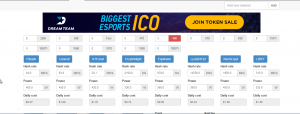
Калькулятор в первых двух вкладках показывает майнинг на GPU (на видеокартах) и майнинг на асиках (ASIC). Мы разбирать будем именно заработок на видеокартах, так как для простого пользователя не имеющего в запасе 2000-10.000 долларов, заработать на картах реальнее.
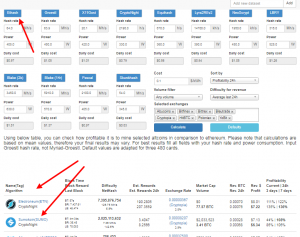
Теперь нам нужно определиться, какой алгоритм отвечает за добычу каких монет. Если Вы нажмете на название алгоритма (как показано на картинке), то внизу страницы отобразятся монеты, которые можно добывать на этом процессе.
Мы будем использовать два майнера одновременно. Это майнер для Etherium и Zcash или Dicred (я выбрал дикред). Для эфириума это Ethash, а для зекэша это Equihash, кстати тот же алгоритм используется и для BitcoinGold.
Для каждого алгоритма используются свои настройки, нельзя делать их одинакоывми для добычи двух разных монет. Как пример можно вести реальные данные с фермы. Одна из моих ферм из шести видеокарт, выдает 160M/hs на алгоритме Ethash. Вводим эти данные и получаем 12,56 долларов без подсчета электроэнергии.
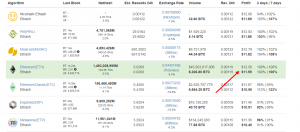
На Zcash 1500 h/s и доходность (без электричества) составляет 9.27 доллара.
Пулы (pool) что это такое и как подключить
Давайте немного поговорим о пулах. О них будет отдельная статья, но на данный момент, мы не сможем подключить майнер не имея адреса пула. В этой статье поговорим о них кратко и без технической составляющей.
Pool – с английского означает бассейн. То есть несколько владельцев ферм объединяются в одну большую ферму и могут добывать монеты наравне с гигантами. Каждый владелец вкладывает свои мощности и как только пул получает награду, то она делится автоматически поровну среди всех участников пула.
Если Вы будете добывать криптовалюту самостоятельно (соло-майнинг), и если у Вас мало мощностей, то найти и разгадать блок Вам будет не под силу, так как их будут получать гиганты.
Список пулов для майнинга Etherium ETH
| Пул: | Мощность: | Награда: Комиссия: | Выплата: | Сервер: | Регистр: | Stratum: |
|---|---|---|---|---|---|---|
| eth.suprnova.cc | 71.5 Gh/s (3.67%) | 1% | 0.01 ETH | Франция | Да | Да |
| https://www.coinotron.com | 177.3 Gh/s (9.09%) | PPLNS, RBPPS – 1% | 0.1 ETH | Польша | Да | Да |
| https://www2.coinmine.pl/eth | 53.8 Gh/s (2.76%) | 0.01 ETH | Франция | Да | Да | |
| ethpool.org | 189.7 Gh/s (9.74%) | Solo mining – 1% | США | Нет | Да | |
| ethereumpool.co | 23.3 Gh/s (1.19%) | PPLNS – 1% | 0.5 ETH | Германия | Нет | Нет |
| dwarfpool.com | 1006 Gh/s (51.69%) | RBPPS – 2% | 1.01 ETH | США | Нет | Да |
| weipool.org | 5.9 Gh/s (0.3%) | 1% | 1 ETH | США | Нет | Нет |
| nanopool.org | 223.7 Gh/s (11.45%) | PPLNS – 1% | 0.1 ETH | США | Нет | Да |
| eth.pp.ua | 28 Gh/s (1.43%) | PPLNS – 1% | 1 ETH | Германия | Нет | Нет |
| ethereum.cryptopool.online | 27.63 Gh/s (1.41%) | PPLNS – 1% | 0.5 ETH | Германия | Нет | Нет |
| ethermine.org | 96.2 Gh/s (4.94%) | PPLNS – 1% | 0.1 ETH | США | Нет | Да |
| f2pool.com | 83.1 Gh/s (4.27%) | PPS – 4% | 0.1 ETH | США | Да | Да |
Список пулов для майнинга Zcash (ZEC)
FLYPOOL
Расположение серверов: США, Европа, Китай
Сбор: 1%
Минимальная вылата: 0.001 ZEC
Схема выплат: PPLNS
Хэшрейт: 60 MH/s
Точная статистика скорости
Анонимный майнинг
Мгновенные выплаты
Эффективный движок майнинга, низкий уровень потерянных блоков
Подробная общая статистика и для каждого рига
Система опвещения по Email, предупреждение о неправильных шарах
Ссылка: zcash.flypool.org
ZSOLO (СОЛО)
Расположение серверов: Европа
Сбор: 1%
Схема выплат: SOLO
Высокая доходность: майнер получает 99% вознаграждения за блок
Анонимный майнинг
Полная поддержка Nicehash
Автоматические выплаты каждые 4 часа
Эффективный движок майнинга
Поддержка соло-майнинга Zencash (ZEN), Zclassic (ZCL), Hush (HUSH), Zcash (ZEC), Komodo (KMD)
Ссылка: zsolo.bid
SUPRNOVA
Расположение серверов: США, Европа, Азия, Китай
Сбор: 1%
Минимальная вылата: 0.001 ZEC
Схема выплат: PPLNS
Хэшрейт: 7 MH/s
Анонимный майнинг
Мгновенные выплаты
Выделенный порт для Nicehash-майнеров
Ссылка: zec.suprnova.cc
NANOPOOL
Расположение серверов: США, Европа, Азия
Сбор: 1%
Минимальная вылата: 0.01 ZEC
Схема выплат: PPLNS
Хэшрейт: 8 MH/s
Выплаты несколько раз в день
Подтверждение баланса после 10 блоков
Ссылка: zec.nanopool.org
Как подключить pool
Основное отличие пулов между собой – это возможность регистрации. В некоторых есть личный кабинет и Вы регистрируетесь, как на любом другом сервисе. Там же Вы делаете все настройки, даете имя Вашей ферме (именно оно нужно будет для подключения через такой пул), ставите минимальный вывод и так далее. Название фермы это воркер (worker).
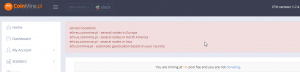
При работе с пулами без личного кабинета, Вы прописываете в майнере только Ваш кошелек и все настройки будут по умолчанию, такие как порог автовыплат.
Так же Вы можете смотреть из личного кабинета всю статистику, а без регистрации, Вы просто вводите адрес Вашего кошелька на самом пуле и так же видите всю информацию. Лично мне удобнее работать с личным кабинетом. Если Вы не готовы определиться с выбором пула, так как еще не знаете, что и как, то можете выбрать на котором работаю я https://www2.coinmine.pl/eth/.
Скачать майнер. Как установить майнер
Майнер, это именно та программа, которая и будет запускать весь процесс работы. Самый простой способ, ввести в поиске: скачать дуал майнер или claymore dual miner. И найти подходящий вариант. Лично я скачиваю майнер по ссылке из bitcointalk.org (самый популярный форум по криптовалюте). Здесь постоянно обновляют информацию и ссылки без вирусов.
Обычно майнят эфириум и дикред, пулы отдельно выписывать не стал, так как данный pool можно подключить на coinmine. Для каждой монеты делаем новую учетную запись (регистрируемся по новой, имена воркеров можно сделать теже). Но об этом мы еще поговорим.
Выбираем нашу систему (я для примера возьму Windows) и скачиваем последнюю версию. Дважды щелкаем по файлу: Claymore’s Dual Ethereum+Decred_Siacoin_Lbry_Pascal AMD+NVIDIA GPU Miner v10.2 – Catalyst 15.12-17.x – CUDA 8.0_7.5_6.5 (версия может отличатьсяв зависимости от времени).
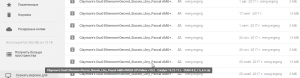
Распаковываем архив, предварительно отключив антивирус. Так как он блокирует любой майнер, будь, то майнинг на компьютере или майнинг в браузере.
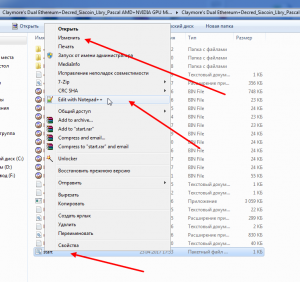
Теперь нам необходимо подготовить майнер. Для этого, нужно изменить файл start.bat. Жмем на негоправой кнопкой мыши и выбираем изменить, но лучше редактировать при помощи блокнота notepad++, просто наберите в поиске и установите его.
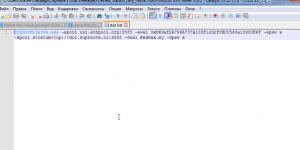
В данном файле, нам нужно практически все поменять! Будите внимательны при редактирование, в противном случае Вы будете майнить или кому-то или в пустоту. Но на самом деле, страшного здесь ничего нет, сейчас разберем все подробно.
- EthDcrMiner64.exe – файл запуска майнера (его не меняем!)
- -epool us1.ethpool.org:3333 – адрес пула, берется обычно с главной странице сайта или в разделе “как начать”
- -ewal 0xD69af2A796A737A103F12d2f0BCC563a13900E6F – номер кошелька эфириума (это если нет личного кабинета на пуле), либо имя воркера, если Вы работаете через личный кабинет
- –epsw x – пароль от воркера, если нет личного кабинета, то ничего не меняем!
- -dpool stratum+tcp:// – не меняем!
- dcr.suprnova.cc:3252 – адрес пула для второй монеты
- –dwal Redhex.my – меняем воркера (dwal – эти буквы не относятся в имени воркера, их не трогаем!)
- –dpsw x – пароль от воркера, меняем значение X на свое
Как зарегистрироваться на пуле и какие настройки нужны
Переходим на сайт https://www2.coinmine.pl/eth/ и регистрируемся. В верхнем правом углу, кнопка для регистрации:

Что бы не возвращаться второй раз, сразу проходим регистрацию на пуле декреда, в левом углу, есть выпадающее меню, где можно выбрать нужную криптовалюту:
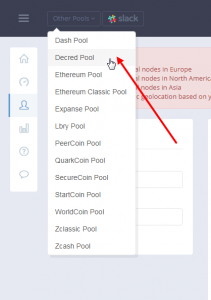
Авторизуемся на сайте и жмем на “My Account”, выпадет меню, там выбираем “My Workers”.
Здесь нам нужно подключить новые фермы, по умолчанию одна ферма есть – это имя Вашего аккаунта и пароль X.
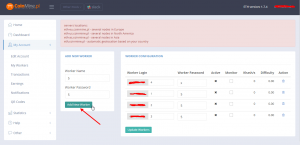
Подключаем по необходимости новые, в поле USER указываем цифры, на пример: 1,2, 3 и так далее, в зависимости от количества ферм. Пароль можно поставить простой и одинаковый для всех ферм. Теперь это имя вводим в наш редактируемый файл start.bat.

Далее идем на вкладку “Get Start” и здесь находим адрес пула. На данный момент это: eth.coinmine.pl: 4000. Вписываем его в наш файл.
Повторно делаем тоже самое и для Dicred, заходим в аккаунт, делаем workers, берем адрес пула и все вписываем в наш файл start.bat.
Запускаем наш майнер на ПК:
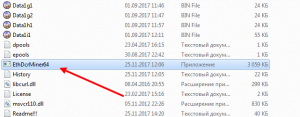
Если все сделано правильно, то Вы увидите процесс майнинга, а в личном кабинете уже сможете наблюдать статистику. Но учитывая момент, что данный материал может быть не всем под силу (будь то любые причины), то рекомендую статью: майнинг на домашнем компьютере без технических знаний.
Похожее
Разгон 1080Ti до 55 MH/s на Ethereum – WHATTONEWS – Новости криптовалют
Новая утилита под названием ‘OhGodAnETHlargementPill’ значительно увеличивает хешрейт видеокарт GTX-1080 и GTX-1080Ti. Оба типа видеокарт обладают очень быстрой памятью GDDR5X. Все остальные карт Nvidia, которые обычно используют для майнинга — 1050Ti, 1060, 1070, 1070Ti — построены на базе GDDR5.
Поделитесь, пожалуйста, этим материалом 🙂 Спасибо!Разработчики утилиты ‘OhGodAnETHlargementPill’ смогли задействовать все возможности памяти GDDR5X и повысить хешрейт майнинга на алгоритме Dagger Hashimoto примерно на 40 процентов.
Цифры актуальны для карт GTX-1080 и GTX-1080Ti.
Создатели пула 2Miners протестировали утилиту:
В нашем распоряжении есть GTX-1080Ti — на ней и проверим волшебную утилиту. Для начала проведём часовой тест с базовым разгоном без применения волшебной утилиты.
Оптимальные настройки для 1080Ti — на скриншоте выше. Запускаем майнинг Эфира на пуле 2Miners.com
Засекаем час и получаем результат — 30 шар за один час и средний хешрейт 37 MH/s. Да, можно выжимать почти 39, если тонко поиграть с настройками. Но это будет на грани.
У нас, как видите, ошибок нет. Прошёл ровно час, так что пора запускать новую волшебную утилиту.
Как настроить майнинг с OhGodAnETHlargementPill на Nvidia 1080Ti
Скачиваем и распаковываем архив OhGodAnETHlargementPill.
Запускаем файл с иконкой пилюли.
Оставляем открытым это окно и приступаем к настройке майнинга для достижения максимальных результатов. Нам пришлось поднять PL с 55 до 80 от наших стандартных настроек, а частоту памяти получилось увеличить на 50 MHz.
С такими настройками и волшебной утилитой мы смогли достичь 54,5 mh/s
Запускаем майнинг и ждём еще час. Результат удивил. Утилита не просто рисует красивые цифры в окне майнера — количество шар выросло с 30 в час до 44 в час. А это прирост на целых 40 процентов, что почти эквивалентно покупке ещё одной видеокарты!
Ошибок нет, реджектов нет — фантастика?
Скорость на пуле 2Miners выросла соответственно. Пул учитывает шары и считает хешрейт на базе количества присланных шар майнером за единицу времени.
Что выгоднее майнить на GTX-1080Ti?
С чудо-утилитой предназначение видеокарт 1080Ti меняется полностью. Раньше их всегда было разумнее использовать для майнинга на алгоритме Equihash, а теперь очень выгодным стало и применение на алгоритме Dagger Hashimoto. Смотрим Whatomine — 55 MH/s против 750 Sol/s.
Ethereum (2,76$/день) на 1080Ti стало майнить выгоднее, чем любую валюту Equihash: ZCash (2,46$/день), Zen (2,67$/день), Hush (2,52$/день). Вот это да!
Учтите также, что при майнинге Эфира на 1080Ti видеокарта будет меньше греться и меньше потреблять электричество. Следовательно, затраты на электроэнергию упадут, а ресурс карты — вырастет.
— ПОДПИСЫВАЙТЕСЬ НА НАШ КАНАЛ В ТЕЛЕГРАМЕ @WHATTONEWS
настройка майнера для генерации эфириума (2019)
Майнинг Эфириума до недавнего времени был возможен исключительно на видеокартах, пока Bitmain не создал свои новые устройства.
Дефицит карт от AMD, вызванный активным расширением линейки криптовалют и алгоритмов, на которых они работают привел майнеров к добыче зелеными картами от NVidia.
Хэшрейт их для Эфириума был ниже чем у красных карт, но ажиотаж в продажах привел к созданию программ майнеров, доводящих производительность до адекватных уровней рентабельности.
В данном материале рассмотрим одну из самых популярных и простых программ для майнинга Ethereum на видеокартах от Nvidia – EthMiner. Майнер работает и с картами от AMD, показывая хорошие результаты.

Содержание:
Что собой представляет EthMiner?
Эта программа-майнер разрабатывалась для добычи ETH на картах Nvidia последних поколений, поскольку только они способны продуктивно работать на уровне красных карт.
На момент написания материала наибольшую результативность показывают карты GTX 1060 после несложных настроек.
Софт является консольной версией, то есть не имеет графической оболочки и инструментов управления.
Взаимодействие происходит через командную строку и редактирование пускового *bat файла.
Особенных трудностей такой формат не представляет, поскольку основная масса используемых программ майнеров работает в таком же русле.
EthMiner доступен для всех популярных операционных систем, обновление его происходит по необходимости, в основном, после выхода новых моделей карт (адаптированные версии). Актуальная версия майнера доступна на ресурсе – GitHUB. Скачивать ПО с других ресурсов чревато вирусами и “кривыми” подборками.
перейти к содержанию ↑Настройка ETH Miner
Никаких особенных сложностей она собой не представляет, поскольку коренных отличий в процессе добычи криптовалют на консольных программах майнерах нет.
Не нужно изменять файлы, скачанные для начала работы.
Нам потребуется создать новый документ, которому присвоится расширение *bat.
Этот файл будет запускать весь процесс согласно указанным в нем параметрам.

Первое что стоит сделать – прописать в EthMiner команду для освобождения максимального количества видеопамяти. Ethereum требователен к ее объему и для добычи не используются карты до 2Гб памяти. Модели, имеющие 2 ГБ требуют обязательного указания нижеприведенных параметров, но и для прочих карт его принято указывать, чтобы отвести максимум для основной задачи.

Далее указываем контрольную строку, запускающую процесс.
Выглядит она так:
— ethminer.exe -G (-С) –(U) -F http://92.63.101.111:6000—farm-recheck 200 После команды к запуску приложения указана буква, определяющая Eth Miner к какому типу оборудования обращаться.
- — G – работа с GPU (графические процессоры, поддерживающие OpenGL). Этот параметр не делает разницы между AMD и NVidia, потому в большинстве готовых решений указан именно он.
- — С – указание обращаться к CPU (процессорные вычислительные мощности). Эфириум не добывается таким методом, поскольку хэшрейт совсем ничтожный.
- — U – поскольку EthMiner ориентирован на работу с картами NVidia в большей степени, разработчики ввели для него отдельный параметр, обращающийся при старте к CUDA ядрам.
- Переменная – F предшествует указанию ссылки на выбранный для майнинга пул.
В адресе пула, после двоеточия оказывается порт, через который оборудование получит соединение с узлом.
Этот порт должен быть открыт при проверке.
Не используйте порты, занимаемые операционной системой или крупными игровыми порталами для онлайн игр, выберите произвольный номер после отметки :5000.
-farm-recheck 200 – стандартный параметр, задающий интервал проверок доступности вычислителей для майнинга. Указывается постоянно, в таком виде в самом конце строки.После редактирования файла, сохраняем его и запускаем процесс.
Сначала будут созданы объемные DAG файлы, после чего процесс придет в рабочее русло.

Тонкая настройка майнера EthMiner
Выше мы разобрали базовые настройки EthMiner, работая с которыми ПО дает оптимальный хэшрейт. Однако, есть еще два параметра, регулируя которые можно увеличить производительность.
cl-local-work – данный параметр рекомендовано выставлять на отметку 128 для систем, где помимо майнинга ведется любая другая работа и 256 для майнинг ферм.Для некоторых карт возможны вариации с настройками в EthMiner данной переменной. Чтобы задействовать все мощности необходимо установить точное их количество.
Для этого в OpenGL есть команда — ethminer -G —list-devices для карт AMD и ethminer -U —list-devices для NVidia.

cl-global-work – тоже имеет стандартный параметр 8192, но его можно увеличить в два или в четыре раза для большей отдачи.
Обе настройки EthMiner помогут поднять хэшрейт на несколько мегахэшей. С другой стороны, возможно увеличение рабочей температуры фермы, потому результаты изменений следует контролировать и приводить настройки стартового файла в базовое состояние, если хэшрейт проседает или картам грозит перегрев.
перейти к содержанию ↑В заключение
Мы рассмотрели настройку EthMiner для работы с домашним ПК, а также со специализированной фермой для майнинга.
Нужно сфокусировать внимание на простом, но создающим не мало проблем майнерам моменте – параметрах безопасности оборудования.
Если на фермах антивирусов нет вовсе, а фаервол и защитник отключаются сразу после установки ОС, то для домашних ПК, вопрос стоит острее.
EthMiner нужно внести в исключения всех систем безопасности.

EthMiner: настройка майнера для генерации эфириума
5 (100%) 1 голос(ов)Настройки Claymore для Майнинга Эфира (ETH) (2020)
Пример настроенного .bat файла для добычи Ethereum на пуле Ethermine
Пример
Скачайте Claymore
Первое, что вам нужно сделать, это скачать Claymore’s. Для тех, кто имеет какой-либо технический опыт, это должно быть самой простой частью процесса. Загрузите последнюю версию. Вам нужно будет распаковать этот файл куда-нибудь на вашем компьютере.
Примечание. Если у вас нет современной видеокарты с соответствующим объемом ОЗУ, вы можете перестать читать. Claymore работает только с картами более высокого класса, такими как RX 470, 480 или 580, с объемом оперативной памяти не менее 2 ГБ (и некоторыми другими), а также с картами топ-оф-лайн, изготовленными с использованием оборудования Nvidia.
Найдите пул
Прежде чем вы сможете правильно настроить Claymore, вам нужно определиться с пулом майнинга Ethereum, который вы собираетесь использовать.
Но подождите, спросите вы, а как насчет соло майнинга, где вы можете заработать реальные деньги? Если вы не вложили десятки тысяч долларов в свое оборудование, и вы, вероятно, не хотите заниматься моим. Технически вы можете майнить в соло, но это немного более сложный процесс, и вы рискуете эксплуатировать свою установку в течение нескольких недель или месяцев и, возможно, никогда не создать ни одного Эфира.
Скорее всего, если вы читаете этот сайт, вам нужен пул. Но к какому из них вы должны присоединиться? Мы рекомендуем Ethermine или Nanopool. Оба они высоко ценятся в сообществе и имеют веб-сайты, которые в основном на английском языке.
Итак, необходимо выбрать пул. Рекомендуем пока что просто выбрать тот пул, где сосредоточены самые большие мощности это:
Настройте свой конфигурационный файл
Это та часть, где большинство новичков в Claymore теряются. Чтобы правильно запустить приложение и заставить его добывать Ethereum в ваш кошелек, вам нужно настроить / отформатировать файл start.bat (он находится в той папке, которую вы извлекли ранее) в соответствии с пулом, который вы выбрали выше.
Установки для этих пулов имеют тенденцию меняться очень незначительно (например, некоторые могут попросить вас включить вашу электронную почту в файл конфигурации, в то время как другие не будут), но есть некоторые основы, которые соответствуют всем им.
Вот краткий обзор того, как выглядит ненастроенный start.bat файл (чтобы убедиться в этом, загрузите Claymore, извлеките файлы, щелкните правой кнопкой мыши start.bat и нажмите «Изменить», чтобы открыть его в текстовом редакторе). Мы объясним, как настроить каждую его часть ниже.
Вот полная строка текста:
EthDcrMiner64.exe -epool eu1.ethermine.org:4444 -ewal 0x9147460980c93629e775783148591b7d0a0cbf2d -eworker asus -epsw x -mode 1 -dbg -1 -mport 0 -etha 0 -retrydelay 3 -ttli 90 -tstop 92 pause
.bat файл предназначен для запуска программы EthDcrMiner64.exe; вот почему это первая часть настройки. Остальная информация здесь соответствует различным параметрам. Они обозначены «-» и таким термином, как «-epool. Строка текста после этого параметра — это то, для чего вы устанавливаете параметр.
Например, файл start.bat по умолчанию настроен для запуска «-epool» (в данном случае это пул Ethereum, который вы хотите использовать) как «eu1.ethermine.org:4444». Как вы можете догадаться, это означает, что «-ewal» (кошелек Ethereum, на который вы хотите майнить) установлен на «0x9147460980c93629e775783148591b7d0a0cbf2d».
Очевидно, что для правильной работы Claymore необходимо настроить все эти параметры для вашего пула и кошелька. В противном случае, если вы просто запустите файл start.bat без изменения какого-либо из этих параметров, вы просто займетесь майнингом Claymore не на свой кошелек.
Поскольку существует множество различных пулов, конфигурация этого файла немного меняется. Но для большинства пулов вы будете заполнять адрес и порт (порт является частью: 3333 части URL) требуемого пула, добавляя свой адрес Ethereum, чтобы получать выплаты, и указывать имя работника. (обычно после адреса кошелька).
Пример 1: ethermine
Давайте использовать Ethermine.org в качестве первого примера (и если вы используете другой пул, вы можете проверить их сайты, чтобы увидеть, как их конфигурация может немного отличаться).
Удобно, что этот сайт предоставил идеальный шаблон для настройки вашего start.bat файла. Если вы хотите использовать Ethermine, просто удалите все в вашем файле start.bat, замените его следующей строкой и заполните информацию для вашей установки. (Или вы можете сделать копию start.bat, чтобы не потерять значение по умолчанию.)
EthDcrMiner64.exe -epool eu1.ethermine.org:4444 -ewal <Ваш_Ethereum_Address>. <название_фермы> -epsw xВот как его настроить для вашей установки.
Выберите сервер, который находится рядом с вами, чтобы уменьшить пинг (Ethermine предлагает us1, us2, eu1, eu2 и asia1; мы выбрали eu1 для этого примера, как вы можете видеть выше). Если вы хотите изменить это, просто замените ту часть URL-адреса в файле start.bat, который вы только что создали.
Замените <Ваш_Ethereum_Address> (адрес должен быть без скобочек как в примере выше) на ваш адрес Ethereum, начинающийся с 0x.
Замените <название_фермы > (без скобочек) на любой псевдоним, который вы хотите присвоить своей установке. Обязательно оставьте промежуток между адресом Ethereum и именем фермы.
Вот и все!
Пример 2: Nanopool
EthDcrMiner64.exe -epool eth-eu2.nanopool.org:9999 -ewal 0x1a0e2c4cd699cee12672adc223fdb30b93253eba -eworker rig1 -epsw x -mode 1 -r 1 -dbg -1 -mport 0 -etha 0 -retrydelay 3 -ftime 45 -tt 70 -ttli 79 -tstop 82 -fanmin 30 pause
Пример с Dwarfpool
EthDcrMiner64.exe -epool eth-ru2.dwarfpool.com:8008 -ewal 0x9147460980c93629e775783148591b7d0a0cbf2d.rig1 -mode 1 -r 1 -dbg -1 -mport 0 -etha 0 -retrydelay 3 -ftime 45 -tt 73 -ttli 79 -tstop 82 -fanmin 30 pause
Пример с Miningpoolhub
EthDcrMiner64.exe -epool europe.ethash-hub.miningpoolhub.com:20535 -ewal rgzrgz_leo.rgzrgz_leo -epsw x -mode 1 -dbg -1 -mport 0 -etha 0 -retrydelay 3 -ttli 90 -tstop 92 -esm 2 pause
Пример с nanopool с указанием email
EthDcrMiner64.exe -epool eth-eu2.nanopool.org:9999 -ewal 0x1a0e2c4cd699cee12672adc223fdb30b93253eba.rig1 -epsw x -mode 1 -r 1 -dbg -1 -mport 0 -etha 0 -retrydelay 3 -ftime 45 -tt 70 -ttli 79 -tstop 82 -fanmin 30 pause
Пример с Minerall
EthDcrMiner64.exe -epool pool.minerall.io:3401 -ewal 0x9147460980c93629e775783148591b7d0a0cbf2d -eworker rig1 -epsw x -mode 1 -r 1 -
Как настроить частный блокчейн Ethereum за 20 минут
Каждый год ArcTouch собирает своих сотрудников на трехдневный хакатон, где группы приступают к созданию прототипа идеи с использованием новых и появляющихся технологий. В этом году у нас было много проектов хакатона по блокчейну — и мы думаем, что это говорит как о растущем интересе к блокчейну со стороны наших сотрудников, так и о потенциале компаний получить от этого выгоду.
Моя группа решила внедрить систему проверки личности, построенную на блокчейне.Идея заключалась в том, чтобы хранить чье-то доказательство возраста, на которое бармен или продавец мог бы сослаться вместо физического удостоверения личности, такого как водительские права. Поскольку мы планировали использовать смарт-контракты, мы выбрали блокчейн Ethereum. Однако для разработки на первом этапе использование общедоступной цепочки блоков или даже тестовой сети не всегда идеально из-за длительного времени подтверждения транзакции. Вместо этого мы рассмотрели несколько вариантов быстрого развертывания частной цепочки блоков.
Безусловно, самый простой подход — использовать облачный сервис, такой как Azure, для размещения частной сети с цепочкой блоков.Azure делает настройку особенно простой, предоставляя шаблон Ethereum Blockchain Consortium, который включает настраиваемое количество узлов майнинга и транзакций. За три шага и примерно за 10 минут вы можете настроить полностью функционирующую частную цепочку блоков в облаке (вот отличный пост на Medium, в котором подробно описывается эта настройка).
Однако этот конкретный шаблон Azure предоставляет блокчейн PoW, который, в зависимости от ваших требований, может быть не лучшим вариантом для частного блокчейна.Например, мы выбрали блокчейн с подтверждением полномочий (PoA) с использованием механизма согласования Ethereum Clique, выпущенного в прошлом году. Эта консенсусная установка хорошо работает в частной обстановке, потому что узлам не нужно конкурировать друг с другом за право чеканить блоки, что устраняет накладные расходы на обработку и потребление энергии, которые возникают при майнинге блоков PoW и алгоритме ethhash.
Чтобы создать нашу сеть PoA в Azure, мы настроили экземпляр сервера с использованием Ubuntu Server 16.04 LTS шаблон, который будет действовать как наш авторитетный узел. Поскольку властям не требуются тяжелые вычислительные ресурсы, мы смогли использовать виртуальную машину меньшего размера ( B1S ) с параметрами по умолчанию.
После того, как виртуальная машина была подготовлена, мы настроили наш авторитетный узел, выполнив следующие действия:
Шаг 1: Установите Ethereum и получите
sudo apt-get install software-properties-common sudo add-apt-repository -y ppa: ethereum / ethereum sudo apt-get update sudo apt-get install ethereum
Шаг 2: Создайте учетную запись органа управления и учетную запись транзакции
Вы создадите две учетные записи — первая из которых будет учетной записью органа власти, а вторая будет учетной записью с предварительным финансированием, которую можно использовать для отправка транзакций в сеть:
geth --datadir.ethereum / новый аккаунт
> Адрес: {6203bb870bfb79438b827de3d6b0070d4d2a5f7b}
geth --datadir .ethereum / аккаунт новый
> Адрес: {1808adc011f6e970943d3f28f4d285053d9140ac} Не забудьте запомнить пароль, используемый для создания каждой учетной записи!
Шаг 3: Создайте генезис-блок
Используя puppeth, инструмент командной строки, выпущенный с geth 1.6, создайте и экспортируйте определение для вашего генезисного блока:
puppeth ... Укажите имя сети для администрирования (пожалуйста, без пробелов) > клика ... Чем бы Вы хотели заняться? (по умолчанию = статистика) 1. Показать статистику сети 2. Настроить новый генезис 3. Отслеживайте новый удаленный сервер. 4. Разверните сетевые компоненты. > 2 Какой механизм консенсуса использовать? (по умолчанию = клика) 1. Ethash - доказательство работы 2. Клика - подтверждение авторитета > 2 Сколько секунд должны занимать блоки? (по умолчанию = 15) > 15 Какие учетные записи разрешено опечатывать? (обязательно хотя бы один) > 0x6203bb870bfb79438b827de3d6b0070d4d2a5f7b > 0x На какие счета должно быть внесено предварительное финансирование? (желательно хотя бы один) > 0x1808adc011f6e970943d3f28f4d285053d9140ac > 0x Укажите идентификатор вашей цепочки / сети, если вы хотите явный (по умолчанию = случайный) > 42 ИНФОРМАЦИЯ [02-15 | 18: 24: 03] Настроен новый генезисный блок
Что бы вы хотели сделать? (по умолчанию = статистика) 1.Показать статистику сети 2. Управляйте существующим генезисом 3. Отслеживайте новый удаленный сервер. 4. Разверните сетевые компоненты. > 2 1. Измените существующие правила вилки 2. Экспорт конфигурации Genesis 3. Удалите конфигурацию Genesis. > 2 В какой файл сохранить генезис? (по умолчанию = clique.json) > genesis.json ИНФОРМАЦИЯ [02-15 | 18: 24: 22] Экспортированный существующий генезис-блок
Используйте первую сгенерированную учетную запись, полномочия, как «запечатывающую» учетную запись, а вторую учетную запись в качестве учетной записи с предварительным финансированием. Для идентификатора сети / цепочки я бы рекомендовал выбрать значение ниже 1000.Значение 1337 используется цепочками разработчиков, и мы обнаружили, что более высокие значения (например, сгенерированные при выборе «случайного») могут привести к проблемам позже.
Шаг 4: Запустите свой частный экземпляр Ethereum
Инициализируйте и запустите свой авторитетный экземпляр geth:
geth --datadir .ethereum / init genesis.json geth --nodiscover --networkid 42 --datadir .ethereum / --unlock 0x6203bb870bfb79438b827de3d6b0070d4d2a5f7b --mine --rpc --rpcapi eth, net, web3 --rpcaddr
Передать параметр разблокировки и для rpcaddr, используйте частный IP-адрес вашей виртуальной машины, как показано в настройках сети консоли Azure .
Обязательно создайте правило безопасности Inbound для порта 8545 в вашей группе безопасности сети, чтобы вы могли подключаться к вашему узлу управления с помощью стандартной библиотеки web3.js или, в нашем случае, Nethereum для использования с Xamarin.
Результат: функциональная цепочка блоков Ethereum
Вышеупомянутый процесс занимает около 20 минут и приводит к созданию полностью функциональной частной цепочки блоков PoA Ethereum в облаке. Эта среда идеально подходит для экспериментальной разработки децентрализованных приложений (DApp) и обеспечивает быстрые и бесплатные транзакции.
Вы можете легко включить в настройку другие виртуальные машины, которые будут действовать как выделенные узлы транзакций или дополнительные узлы полномочий для более представительной сети. Но разработка экспериментальной концепции — это только один шаг к разработке полного коммерческого решения на основе блокчейна. Безопасность DApp — это заведомо сложная тема, и критически важно развертывание в общедоступной тестовой сети для тестирования реальных сценариев и проверки правильности работы.
Интеграция серверной части на основе блокчейна с клиентской частью мобильного приложения также требует твердой стратегии.Блокчейн представляет собой уникальную проблему для пользователей, поскольку для подтверждения транзакций может потребоваться много минут, в зависимости от цены на газ, которую вы готовы платить.
Здесь, в ArcTouch, мы рады стать компанией-разработчиком DApp и считаем, что блокчейн станет важным компонентом приложений завтрашнего дня как для предприятий, так и для потребителей.
Хотите знать, как блокчейн может помочь вашему бизнесу?
BlockFirst, разработанная ArcTouch, помогает компаниям трансформировать свои бизнес-процессы с помощью децентрализованных приложений и технологии бухгалтерского учета.Мы предлагаем бесплатные консультации — давайте назначим время для разговора:
ПОГОВОРИМ О БЛОКЧЕЙНЕ
.Установка Geth | Перейти Ethereum
Вы можете установить реализацию Ethereum на Go различными способами. К ним относятся установка через ваш любимый менеджер пакетов; загрузка отдельного готового пакета; работает как докер-контейнер; или построить его самостоятельно. В этом документе подробно описаны все возможности присоединения вас к сети Ethereum любыми способами, которые вы предпочитаете. Список стабильных выпусков можно найти здесь.
Обновление Geth
Обновить go-ethereum настолько просто, насколько это возможно.Вам просто нужно загрузить и установить более новую версию geth, выключить узел и перезапустить с новым программным обеспечением. Geth будет автоматически использовать данные вашего старого узла и синхронизировать последние блоки, которые были добыты с момента выключения старого программного обеспечения.
Установить из диспетчера пакетов
Установить на macOS через Homebrew
Самый простой способ установить go-ethereum — использовать наш Кран для домашнего пивоварения. Если у вас нет Homebrew, сначала установите его.
Выполните следующие команды, чтобы добавить кран и установить geth :
кран для приготовления эфириума / эфириума
варить установить Ethereum
Вы можете установить главную ветку, используя параметр --devel :
brew install ethereum --devel
abigen , bootnode , checkpoint-admin , clef , devp2p , ethkey , evm , faucet , geth , p2psim , puppeth , rlpdump Команды и wnode будут доступны в вашей системе в / usr / local / bin / .
Найдите различные параметры и команды, доступные с помощью geth --help .
Установить в Ubuntu через PPA
Самый простой способ установить go-ethereum в дистрибутивы на основе Ubuntu — использовать встроенные PPA панели запуска (личные архивы пакетов). Мы предоставляем единый репозиторий PPA, который содержит как стабильные, так и разрабатываемые выпуски для версий Ubuntu trusty , xenial , zesty и artful .
Чтобы включить наш репозиторий панели запуска, запустите:
sudo add-apt-repository -y ppa: ethereum / ethereum
Затем установите стабильную версию go-ethereum:
sudo apt-get update
sudo apt-get install ethereum
Или разрабатываемая версия через:
sudo apt-get update
sudo apt-get install ethereum-unstable
Команды abigen , bootnode , clef , evm , geth , puppeth , rlpdump и wnode будут доступны в вашей системе в / usr / bin / .
Найдите различные параметры и команды, доступные с помощью geth --help .
Установить в Windows
Самый простой способ установить go-ethereum — загрузить предварительно скомпилированный двоичный файл со страницы загрузок. На странице есть установщик и zip-файл. Программа установки автоматически помещает geth в ваш PATH . ZIP-файл содержит команду .exe fi
